Aku sebenonya nak buat tutorial berkaitan dengan "Water Colour in Photoshop" dan "Charcoal Scratch" yang telah aku setkan kat Photoshop aku ni menggunakan "Actions". Tetiba member yang dok perati aku curi tulang lakar gambo mamat mana tah ni guna photoshop kat opis ni...memecahkan suasana yang sunyi sepi dan penuh noda tu..ceh..
- Teman: Jam, kao pernah dengar orang guna Actions kat photoshop tak?
- Aku: Pernah (sambil mata melihat sekeliling takut orang tahu aku tak buat kerja)
- Teman: Benda tu sejenis Brush ke? Benda baru ke?
- Aku: Tak de la, benda ni dah lama ada kat dalam Photoshop ..kao tak pernah guna ke?
- Teman: Tak pernah pun...apa fungsi dia?
- Aku: Ooo....ok nanti aku cerita kat blog aku..
- Teman: Laa..sekarang tak boleh cerita kat aku terus ke?
- Aku: Hehehehe...
Tujuan aku menggunakan Actions ni sebab aku kekadang lupa segala step yang aku guna dan bila aku nak buat semula lakaran tersebut aku jadi blur...So Actions telah dapat menyelamatkan masa aku dan aku juga boleh applykannya kepada gambor yang lain.
Soalan Cepumas: Kat mana sebenornya benda ni terletak?..
Jawapan poyo aku: Ia terletak bersebelahan dengan History di Workspace atau cuba pergi ke Menu - Window - Actions (Alt+F9)
Bagaimana ianya berfungsi: Fungsi Actions ni umpama PERAKAM (Recorder) segala activiti kita dalam Photoshop, cuma biasanya kita tak ambil peduli akan kehadirannya. Tak salah pun kalau kita buat dek aje kat benda ni. Bagaimana dia merakam segala kerja kita tu?..Ok, ianya akan merakam secara dibawah kesedaran kita..(hehehe tak faham..aku pun tak faham apa yang aku tulis) atau kita ambil peduli atas hasil kerja kita, yang mana segala step dalam penghasilan kerja kita di Photoshop boleh digunapakai untuk pelbagai gambar yang lain dengan hanya klik pada shortcut yang telah kita setkan menggunakan Actions ni.
Cara penggunaan Actions:
- Buka gambar yang hendak kita kerjakan.
- Pergi ke Actions dalam Workspace kita atau ke Menu-Window-Actions atau tekan Alt+F9
- Klik kat Create New Action (lihat gambarajah)
- Bila window "New Action" up....Masukkan nama tugasan anda di (A)Name:, (B)Setkan dia pada Default Actions atau Actions-actions yang ada (aku guna Default Actions aje). Function Key (C): pilih shortcut yang anda berkenan (untuk memudahkan kerja anda akan datang). Color (D): Aku kekalkan pada None, kalau nak set color pun boleh.
- Setelah segalanya anda pasti maka tekan saja Record (E) dengan yakin...
- Buatle kerja anda, jangan peduli apa yang berlaku kat Actions ni..sehinggalah anda selesai memanupulasi gambar anda tu...dan anda dah berpuas hati dengan hasilnya..baru anda pergi semula kat Actions tu dan tekan stop...setel
- Hasilnya bila ada gambar yang lain yang anda ingin jadikannya seperti gambar yang anda telah Recordkan menggunakan actions tadi..Anda cuma klik shortcut tersebut (kalau anda ingat la apa shortcut tu). Tak perlu anda ulang step-stepnya semula..mudahkan...
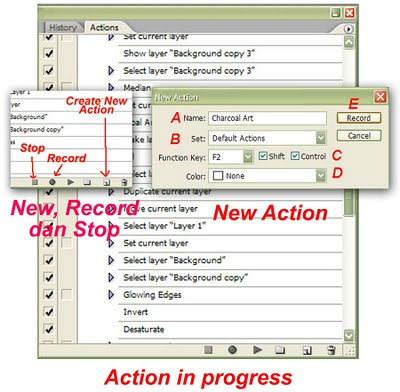
Gambarajah rujukan para perujuk.
Nota keyboard: La..lupalak apa shortcut yang aku dah buat untuk Charcoal Scartch..adoiiiii
Nak masukkan gambo mamat ni la..hehehehe






1 teguran membina:
cuba try test komen
Catat Ulasan